بدون شک iMessage یکی از مزایای منحصر به فرد آیفون است و اگر تا امروز از سرویس SMS برای ارسال پپام به دوستان خود استفاده میکردید، پیشنهاد میکنیم هرچه زودتر نسبت به فعالسازی سرویس iMessage آیفون خود اقدام کنید تا از مزایای بیشمار آن لذت ببرید. شما میتوانید از دو طریق این سرویس را فعال کنید: از راه Apple ID (ساخت اپل ایدی بدون شماره)و از طریق شماره تلفن خود. فعال کردن iMessage با استفاده از شماره تلفن بسیار آسان و راحت است. اما قبل از این که آن را فعال کنید، باید مراحلی را طی کنید تا با پیام «خطا» یا «فعال سازی ناموفق» مواجه نشوید. در ادامه این بخش ار آموزش اپلی مجله خبری انارمگ با ما همراه باشید چرا که قصد داریم نحوه فعال کردن iMessage آیفون با شماره تلفن را به شما آموزش دهیم. با ما در اناردونی؛ اپ استور ایرانی رایگان همراه باشید.
پیشنیازهای لازم برای فعالسازی iMessage با شماره تلفن
اول از همه، شما به یک سیم کارت فعال نیاز دارید تا از آن برای فعالسازی سرویس iMessage روی گوشی خود استفاده کنید. برخلاف سایر برنامههای پیامرسانی، iMessage با شمارهای کار نمیکند که سیمکارت آن روی آیفون شما نصب نشده باشد.
سپس، باید اعتبار کافی برای ارسال پیامک را داشته باشید. از آن جایی که iMessage پیام را به سرورهای اپل ارسال میکند، بسته به شرکت مخابراتی شما ممکن است هزینههای اضافی برای یک پیام استاندارد اعمال شود. بنابراین، بهتر است از قبل اطمینان حاصل کنید که حساب شما اعتبار کافی برای ارسال پیام را دارد. در نهایت نیز شما به یک شبکه Wi-Fi یا اتصال دادههای تلفن همراه احتیاج خواهید داشت چرا که فرآیند ارسال iMessage نیاز به دسترسی به اینترنت دارد.
سپس مراحل زیر را جهت فعال کردن iMessage آیفون خود با استفاده از شماره دنبال کنید:
1. در آیفون خود به بخش تنظیمات رفته و سپس پیامها یا همان Messages را انتخاب کنید.
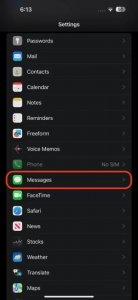
2. در قدم بعدی گزینه مربوط به iMessage را فعال کنید. یک پیام تأیید ظاهر میشود که میگوید شرکت مخابراتی شما ممکن است هزینه مربوط به یک پیام کوتاه را از شما دریافت کند. برای ادامه روی “OK” کلیک کنید.
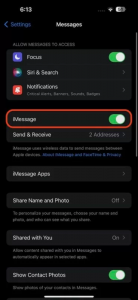
3. مانند عکس زیر گزینه های مورد نظر را فعال کنید، ممکن است کمی طول بکشد تا این گزینه فعال شود بنابراین اندکی صبور باشید.
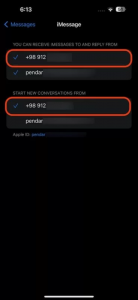
4. پس از ان گزینه مربوط به «ارسال و دریافت» یا همان Send and Receive را انتخاب کنید.
5. اگر گزینه “Use your Apple ID for iMessage” را مشاهده کردید، آن را انتخاب کنید و برای استفاده از آن وارد حساب اپل آیدی خود شوید.
6. سپس، اطمینان حاصل کنید که در بخش «شما میتوانید iMessages را دریافت کنید»، شماره تلفن شما به همراه اپل آیدی شما انتخاب شده باشد.
7. اکنون این سرویس برای شما فعال شده است و شما میتوانید با استفاده از شماره تلفن همراه خود iMessage ارسال و دریافت کنید.
فعال نشدن آی مسیج با شماره ایران و رفع مشکل
در سالهای گذشته اپراتورهای ایرانی از شمارههای واسطه یا مجازی برای ارسال پیامک به کشورهای دیگر استفاده میکردند؛ این روند در سالهای اخیر تغییر کرده و امکان فعالسازی سرویسهایی چون آیمسج و فیستایم برای کاربران ایرانی میسر شده است.
اما برخی کاربران با مشکلات در حین فعالسازی آی مسیج مواجه میشوند. برای مثال اگر سیم کارت خود را گوشی خارج کرده و سپس مجددا آن را داخل دستگاه قرار دهند؛ ممکن است پروسه فعالسازی آیمسیج معمولا به مشکل بخورد.
اگر با این مشکل روبرو شدید؛ ابتدا منوی کنترل سنتر را باز کنید و در منوی کنترل سنتر، گزینه Airplane Mode را فعال کرده و پس از گذشت حدود ۳۰ ثانیه، آن را مجدد خاموش کنید.
در صورتی که همچنان با ارور فعالسازی آیمسج مواجه شدید؛ از روشهای تغییر آیپی استفاده کنید و در بخش Messages، گزینه مخصوص آیمسج راخاموش و سپس مجددا فعال کنید. استفاده از روشهای تغییر آیپی در اکثر مواقع باعث برطرف شدن مشکل فعالسازی میشود.
در صورتی که این روشها نیز موجب برطرف شدن مشکل برای فعالسازی آیمسیج نشدند؛ بهترین راهکار این است که حدود یک روز صبر کنید. مجددا گزینه iMessage را در منوی Messages فعال کنید.
کلام آخر
iMessage برقراری ارتباط با سایر کاربران اپل را بسیار آسان میسازد و شما میتوانید از هر دستگاه اپل خود برای ارسال و دریافت iMessage استفاده کنید. اما برای استفاده از آن در آیفون خود با شماره تلفن همراه، ابتدا باید آن را به درستی فعال کنید تا با خطاهای احتمالی مواجه نشوید. در این مقاله سعی کردیم به نحوه فعال کردن iMessage آیفون با شماره بپردازیم. در انتها فراموش نکنید دیدگاه خود را در رابطه با استفاده از iMessage با ما و دیگر کاربران به اشتراک بگذارید. همچنین پیشنهاد میکنیم اگر از این سرویس در دستگاه اپل خود زیاد استفاده میکنید، مطالب مربوط به روشهای موثر برای حل مشکل iMessage آیفون و همچنین آموزش تغییر iMessage به پیام معمولی در آیفون از مجله خبری انارمگ را از دست ندهید.

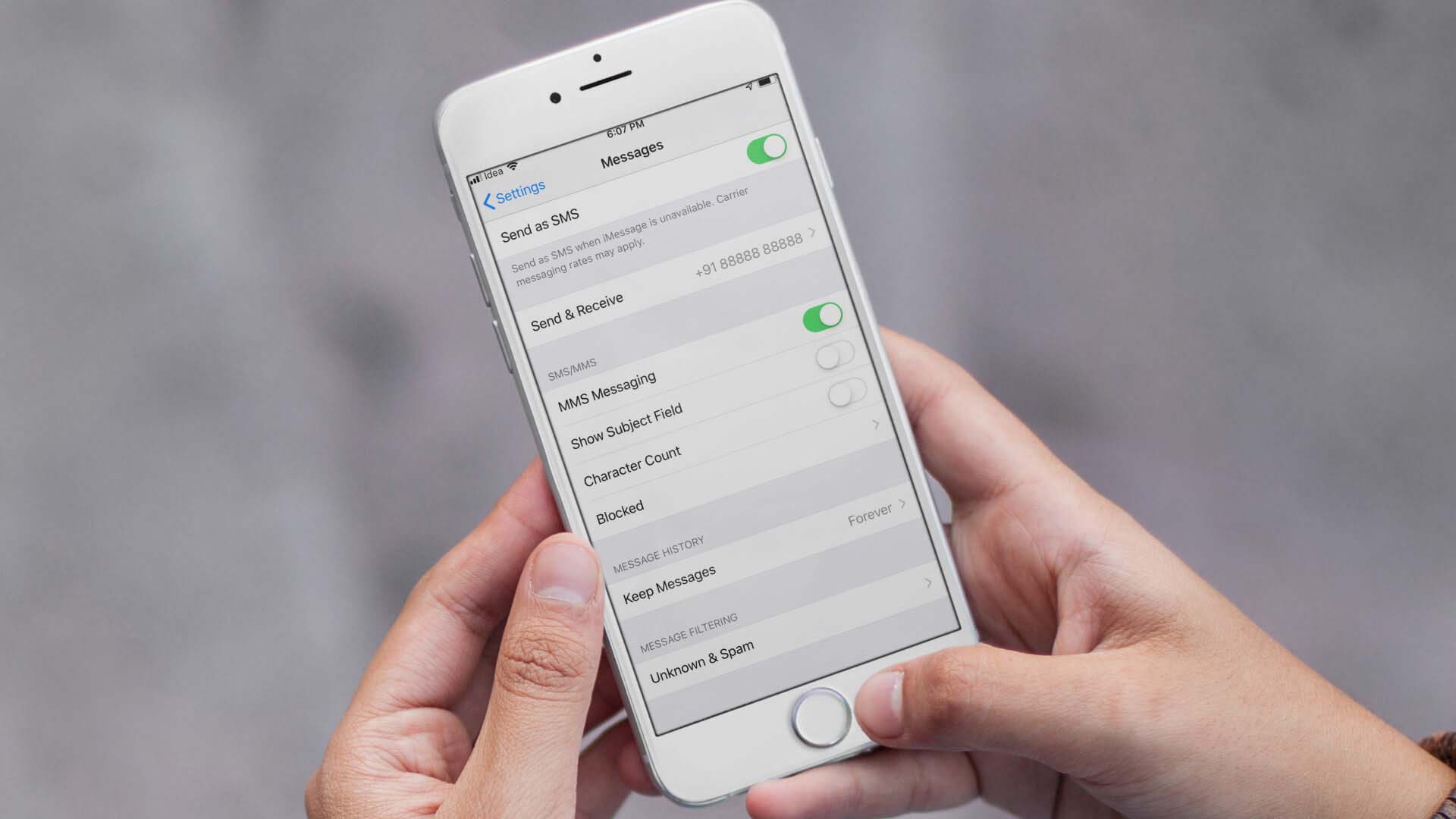



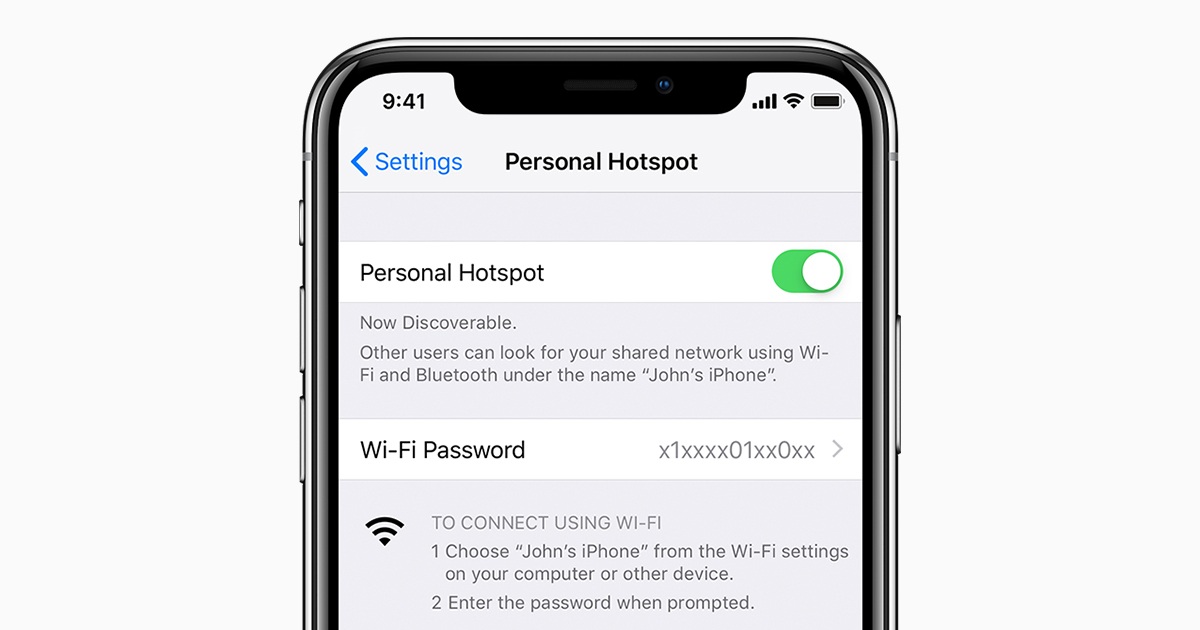
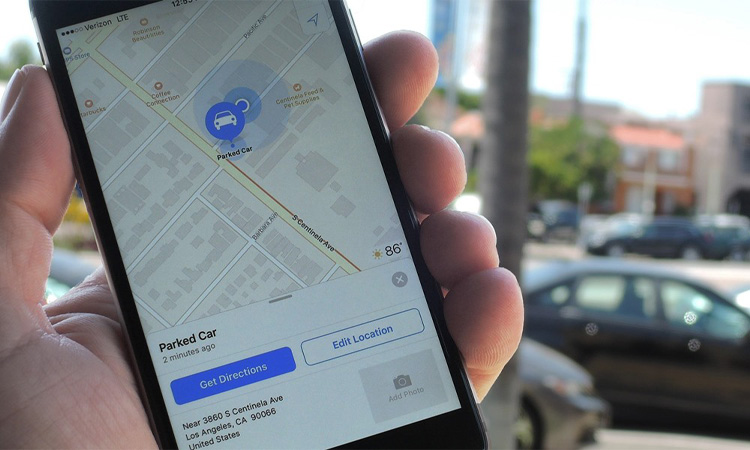
2 پاسخ
بنده امتحان کردم نشد
دقیق هم انجام دیدم
سلام میلاد عزیز.
اگر در اتصال به آی مسیج مشکلی دارید پیشنهاد میکنم یه نگاهی به مطلب ۸ روش موثر برای حل مشکل آی مسیج بندازید.